ショートカット設定ファイルを編集して好みのキーに操作を割り当てることができます。設定ファイルを使うと、好きなページのアドレスを一つのキーに割り当てることもできます。
注意) この説明は上級者向けです。ファイルを編集するとアプリの動作に支障がでることもあるため、初心者の方にはお勧めしません。
設定ファイル
プログラムフォルダの「shortcut_key.xml」という名前のXMLファイルが設定ファイルです。 アプリをアップデートすると上書きされてしまうため、編集したファイルはバックアップを取っておくことをお勧めします。
2011/1/28 追記: 編集したファイルを「shortcut_key.user.xml」という名前で保存すると、アプリのアップデートをしても上書きされません。
<key>タグの書き方
<key cmd=”コマンド名” keyCode=”キーコード” /> の様に記述します。
キーコードは直接キーコードを指定するか、または1文字を指定(アプリがキーコードに変換します)してください。 英数字キー以外は直接キーコードを指定した方が無難です。
キーコードと組み合わせて、 altKey=”1″、ctrlKey=”1″、shiftKey=”1″の属性キーを使うことができます。
同じコマンドを複数指定することはできますが、 「キーコードと属性」が同じ組み合わせを複数指定することはできません。
入力領域でのショートカット
投稿フォーム・検索フォーム・アドレスバーなどの入力領域では、単純キーのショートカットは無視されます。 (altKeyまたはctrlKeyと組み合わせたショートカットのみが有効)
例えば、投稿フォームにフォーカスがあるとき、ファンクションキーなどのショートカットは使えませんが、Ctrl+T やCtrl+Fなどのショートカットキーには反応します。
“open”コマンドの使い方
<key cmd=”open” keyCode=”キーコード” href=”ページのアドレス” /> を使って、好きなページをキーに割り当てることができます。
ページのアドレスは、ツイタマのアドレス表記(@ユーザ名や検索ワード)を指定してください。
例: <key cmd=”open” keyCode=”1″ href=”@softama” /> … [1]キーに@softamaのページを割り当てる。
最後に
おまけの機能ですので、設定ファイルについての要求や質問にはお答えしかねます。ご了承ください。

コメント